パースガイドについてご紹介します。
立体的な絵を描くうえで、欠かせない機能が「パースガイド」です。
奥行きのある部屋の空間や建物など、立体的な作品が描けます。
それでは、さっそくはじめましょう!
2023年2月現在、Sketchbookのバージョンが新しくなったため、このサイトで解説している内容や画像が現在のバーションと若干異なります。
新バージョンの基本操作に関しては、旧バージョンと大きな変化は今のところ確認されていません(新規で追加された機能を除く)。
 aki
akiSketchbookに関する操作など、
参考やヒントの情報としてご利用いただければ幸いです。
パースガイド(1点モード)
画面上右から4番目にあるのが「パースガイド」になります。
表示されたグリッドにそって線が引け、立体的な絵が描ける機能です。
パースガイドを押すと、下にメニューが表示されます。
1番左側にあるのが、「1点モード」です。
1点モードは中心点が一つになります。
中心点を使って移動ができ、左側にある矢印で回転が可能です。
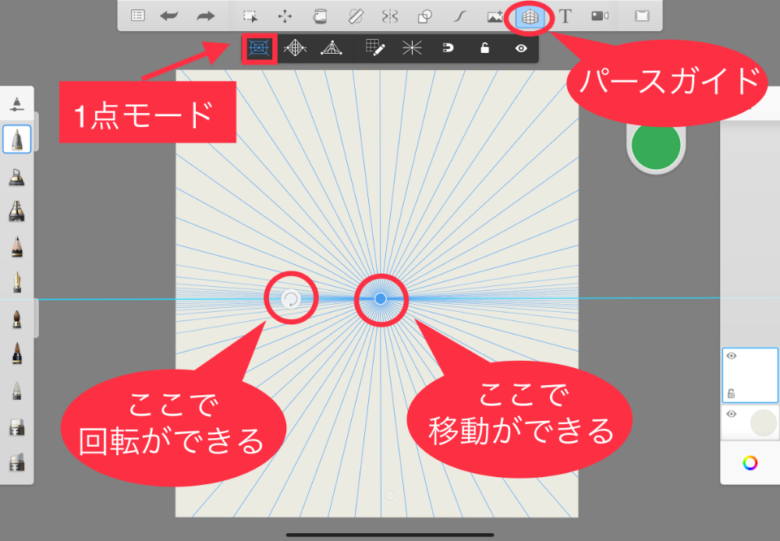
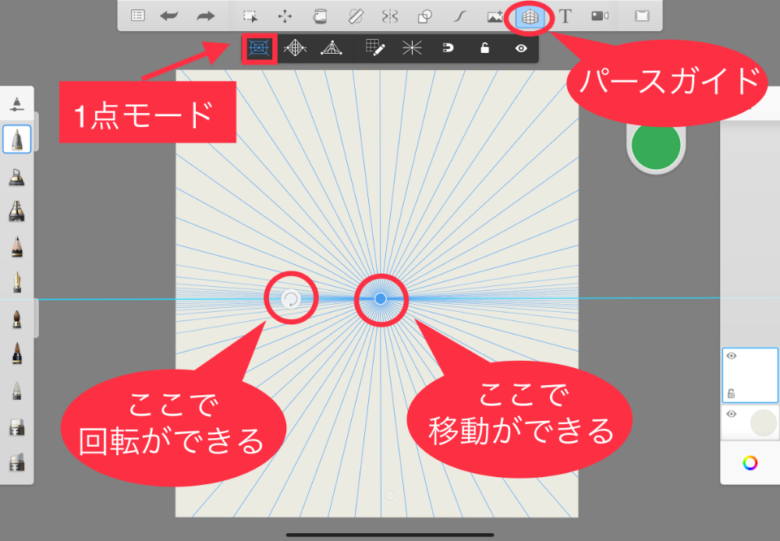
パースガイド(2点モード)
左から2番目にあるのが、「2点モード」です。
2点モードは中心点が二つになります。
2点それぞれの中心点を動かすことで、移動、拡大、縮小が可能です。


パースガイド(3点モード)
左から3番目にあるのが、「3点モード」です。
3点モードは中心点が三つになります。
3点のそれぞれの中心点を動かすことで、移動、拡大、縮小ができます。
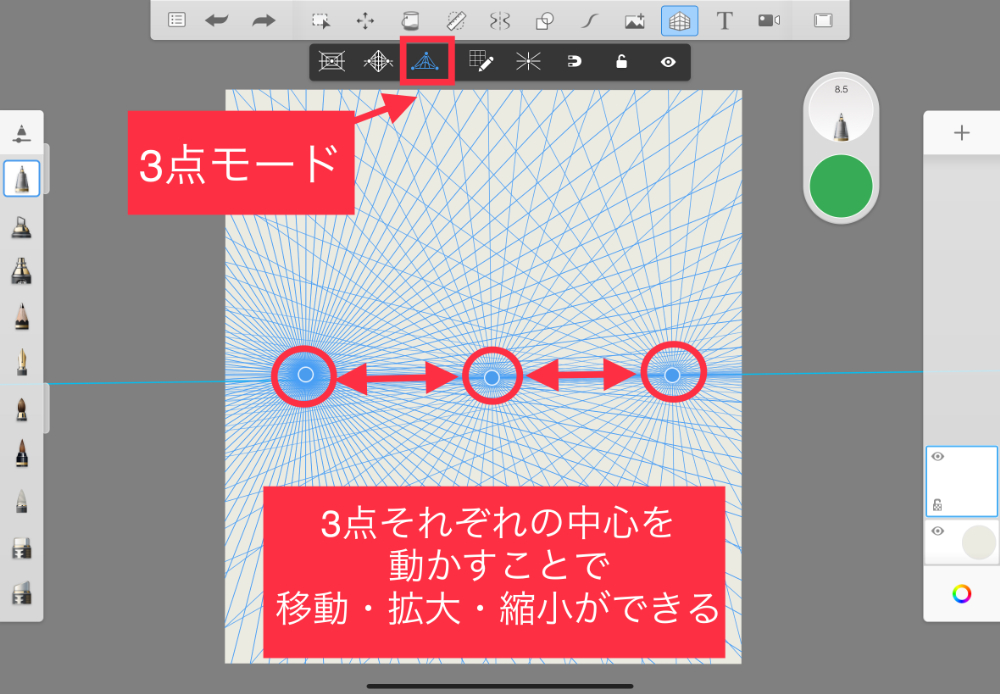
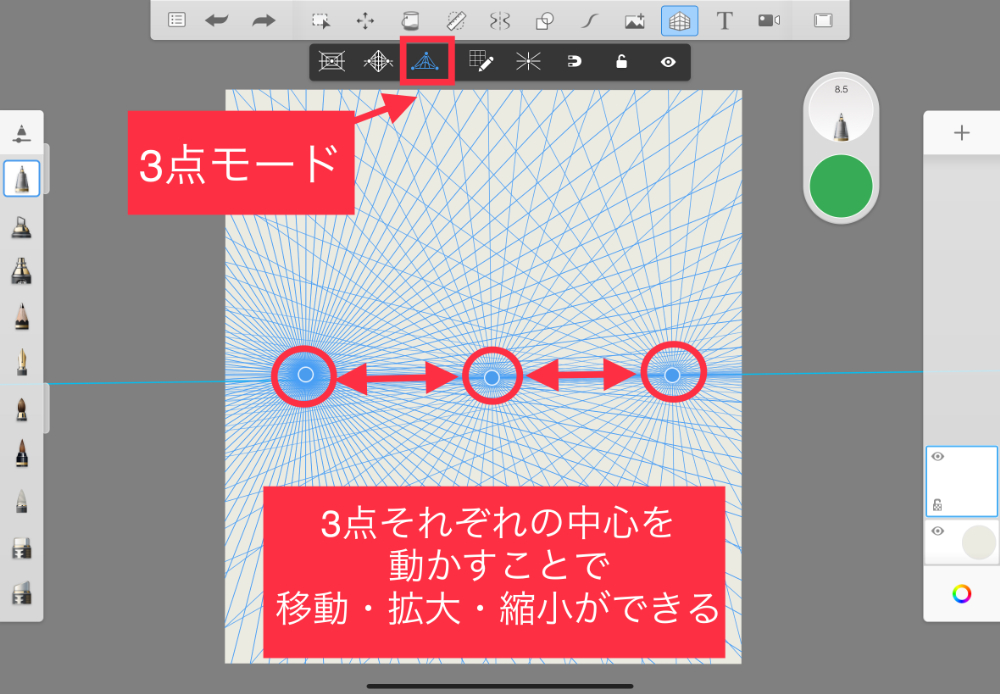
グリッドをカスタマイズする
左から4番目にあるのが、「グリッドをカスタマイズする」です。
「グリッドをカスタマイズする」は、グリッドの数と色の濃さを調整する機能です。
「グリッドをカスタマイズする」を押すと、設定画面に切り替わります。
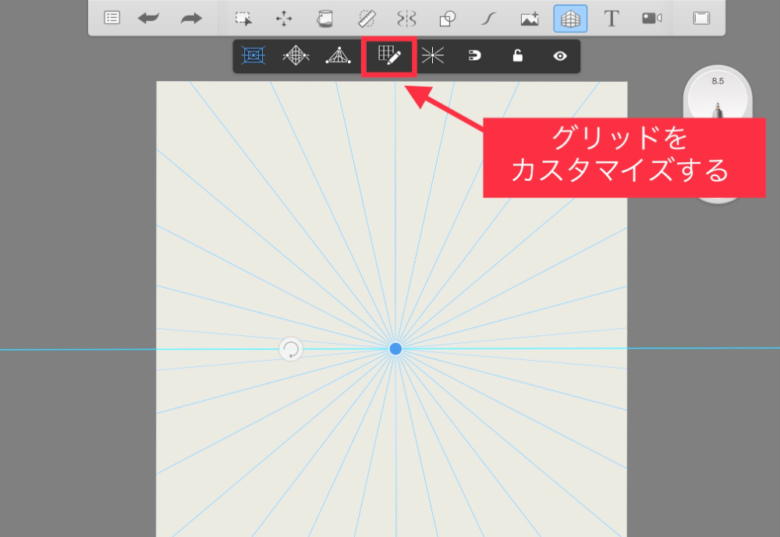
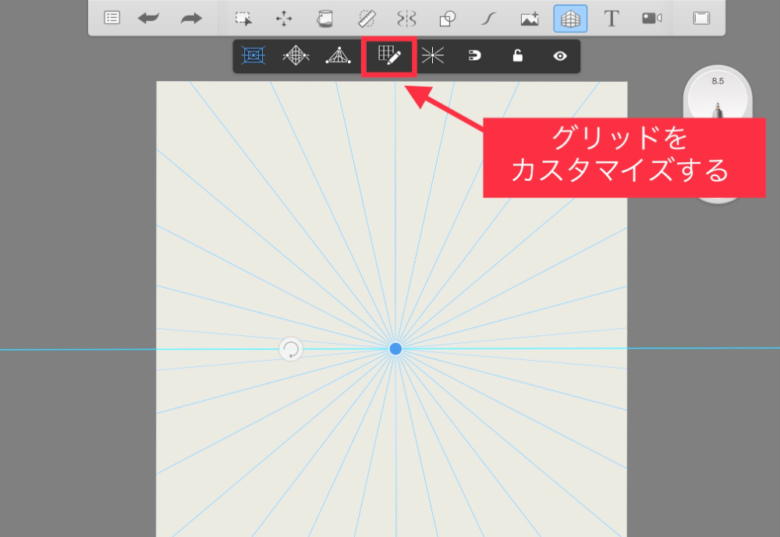
「グリッドをカスタマイズする」の設定画面です。
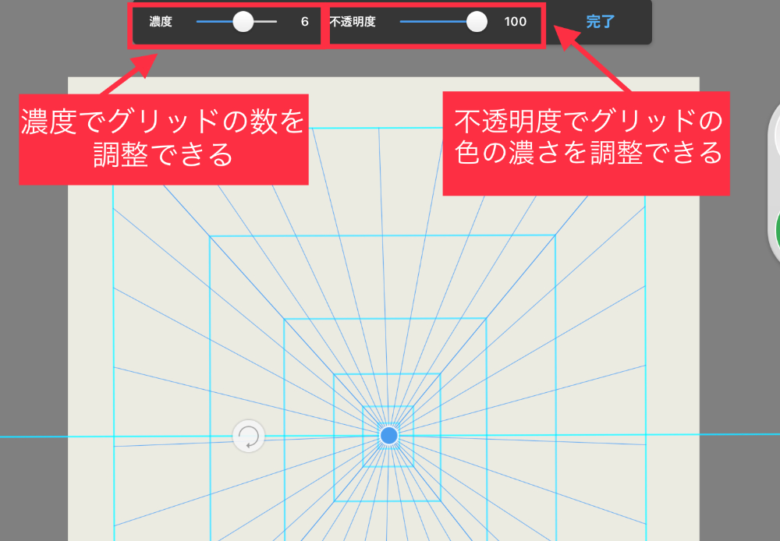
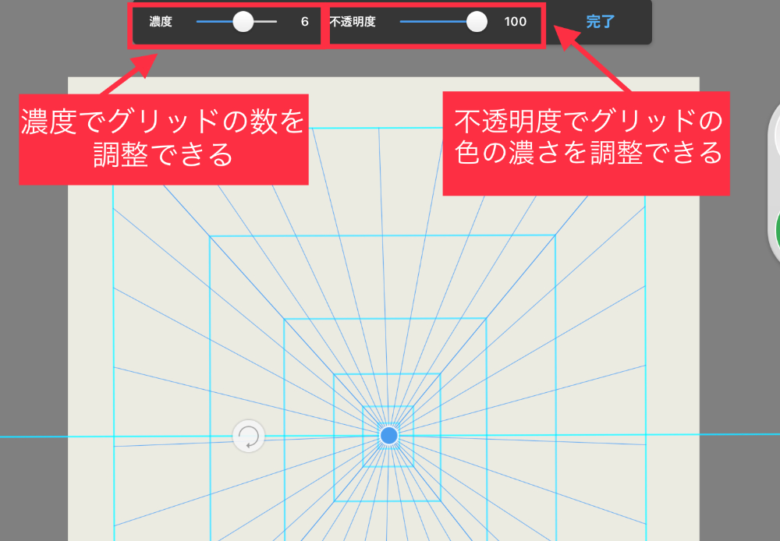
濃度で「グリッド数」を、不透明度で「グリッドの色の濃さ」を調整します。
調整がすんだら、完了ボタンを押してください。
拘束されたグリッド
右から4番目にあるのが、「拘束されたグリッド」です。
グリッドに外枠がつきます。
外枠の四隅にある「〇」を使って大きさの調整をしてください。
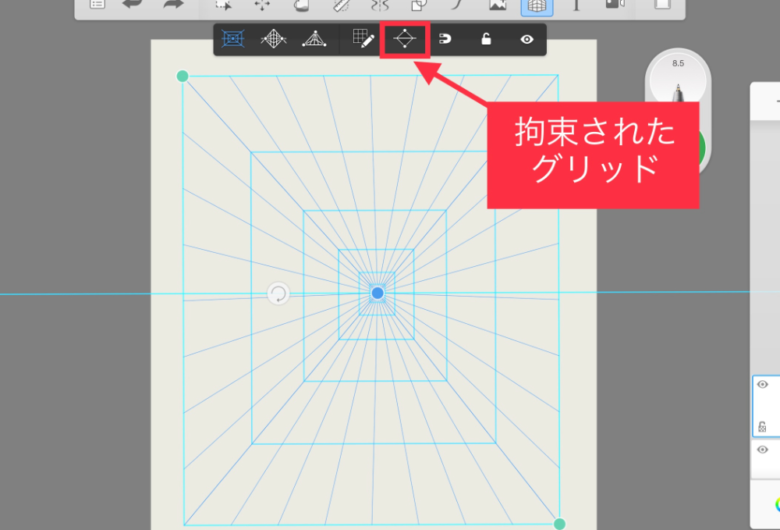
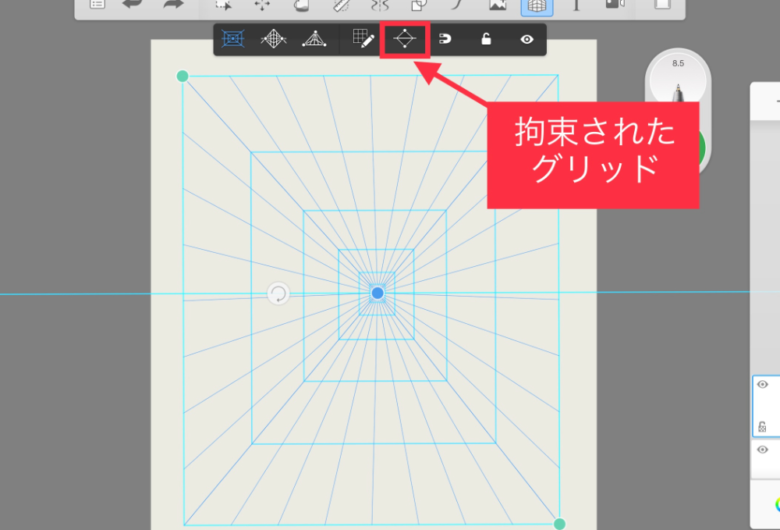
無限グリッド
「拘束されたグリッド」を再び押すと、「無限グリッド」に切り替わります。
「拘束されたグリッド」と違い、外枠がなくなり制限が解除される機能です。
移動は中心点を動かします。回転は中心点左側にある矢印で操作してください。
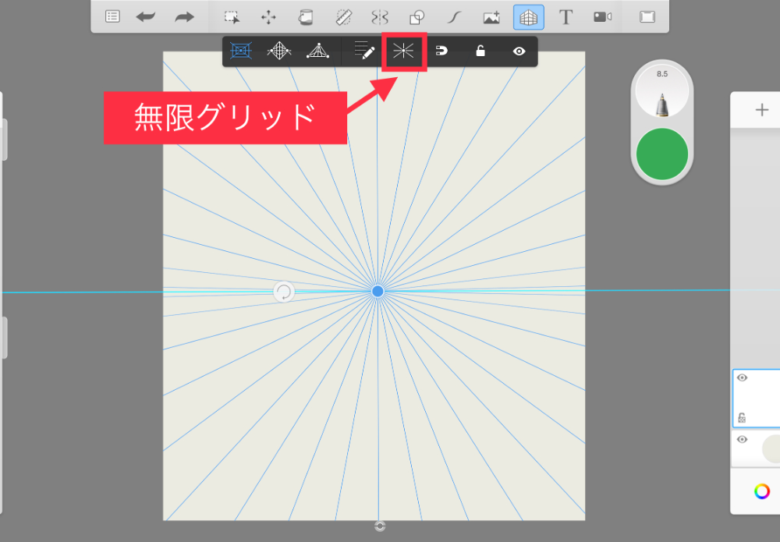
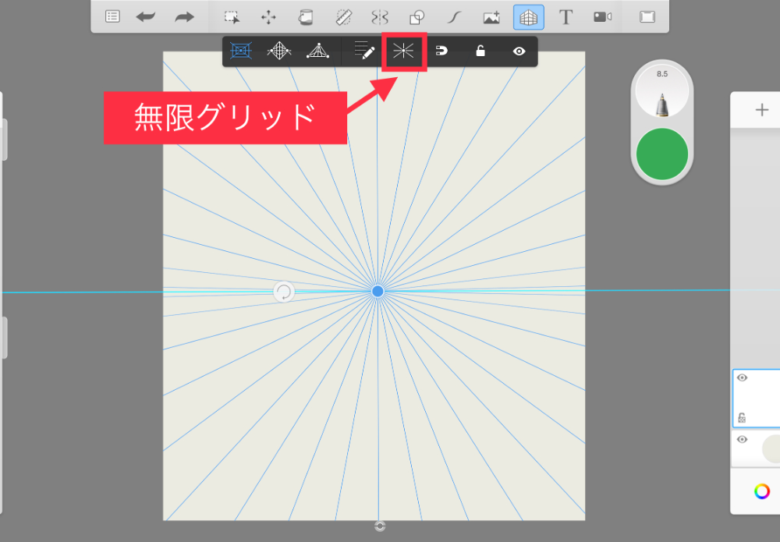
消失点にスナップする
右から3番目にあるのが、「消失点にスナップする」です。
「消失点にスナップする」を表示した状態で線を引くと、グリッドにそって線が引けます。
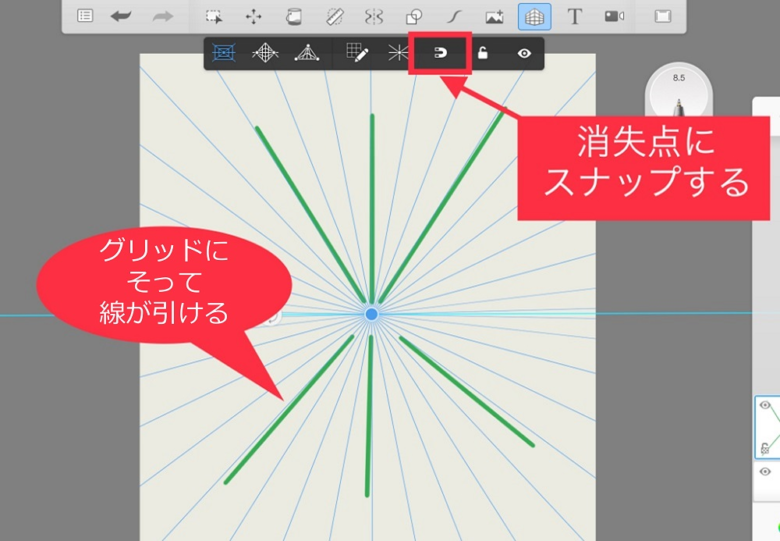
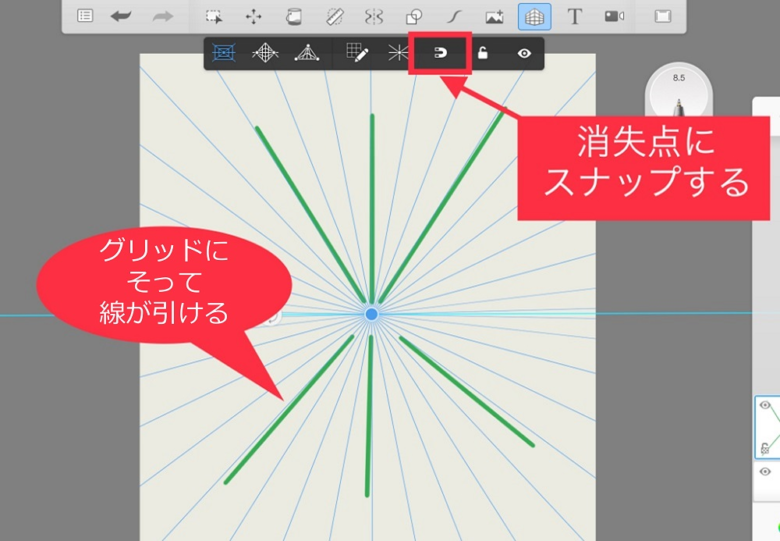
消失点にスナップしない
「消失点にスナップする」を再び押すと、「消失点にスナップしない」に切り替わります。
制限が解除され、グリッドを無視して線が引ける機能です。
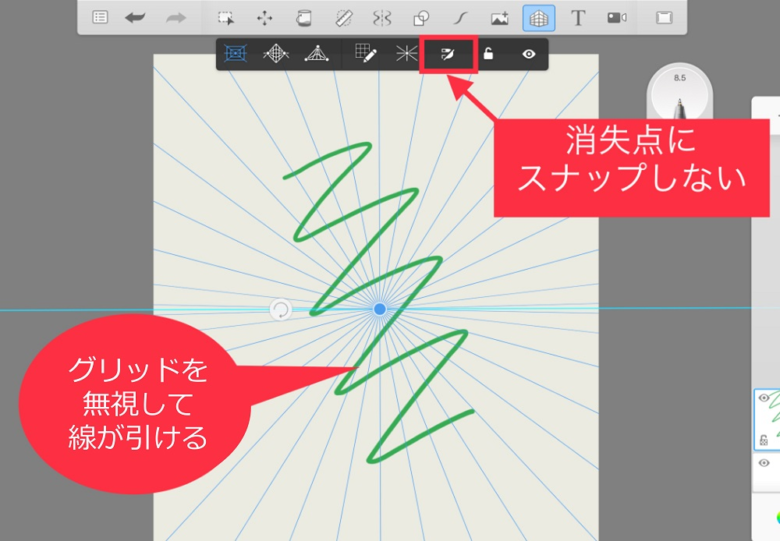
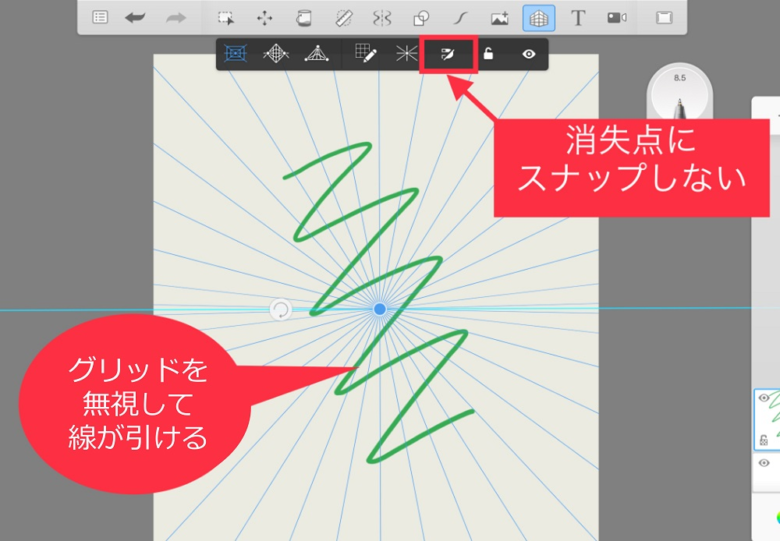
パースガイドのロック、解除、、表示、非表示
右から2番目にあるのが、「パースガイドをロックする」です。
再び押すと、「パースガイドをロック解除」に切り替わります。
ロックされると固定され、解除すると移動が可能になる機能です。
1番右にあるのが、「パースガイドを表示」です。
再び押すと、「パースガイドを非表示」に切り替わります。
絵を描いているときに、線が見ずらいなどあれば非表示にするといいでしょう。
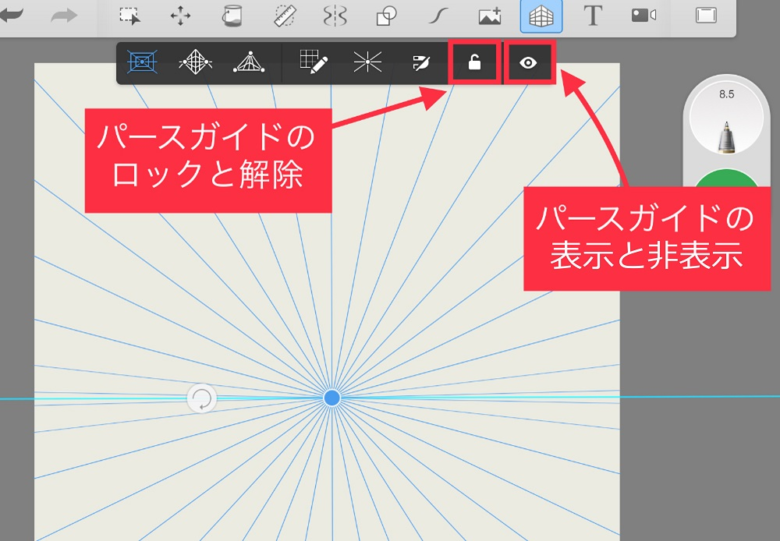
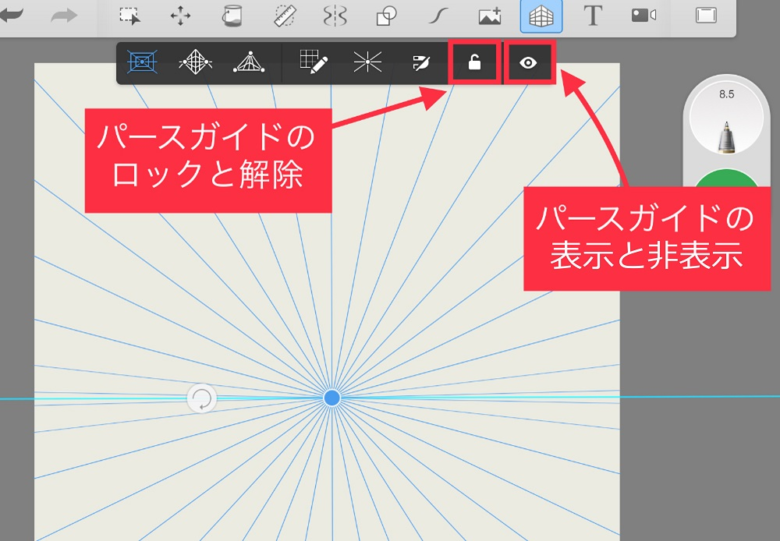
パースガイドを使えば、奥行きのある立体的な絵が描けます。
街の風景や、ビル、部屋の空間を描くときに使うといいでしょう。
『Sketchbookのパースガイドってなんだろう?』の解説は以上です。おつかれさまでした!
最後までご覧いただき、ありがとうございました。






コメント